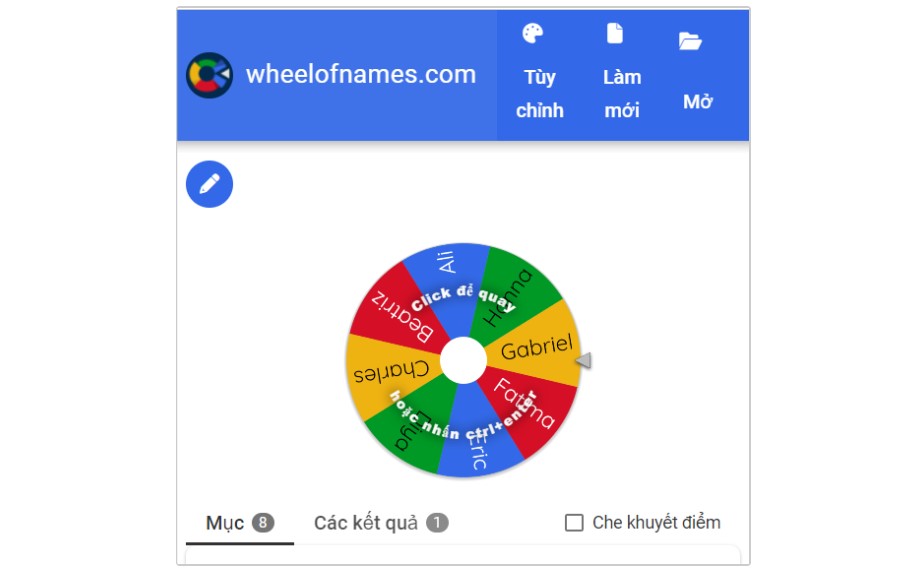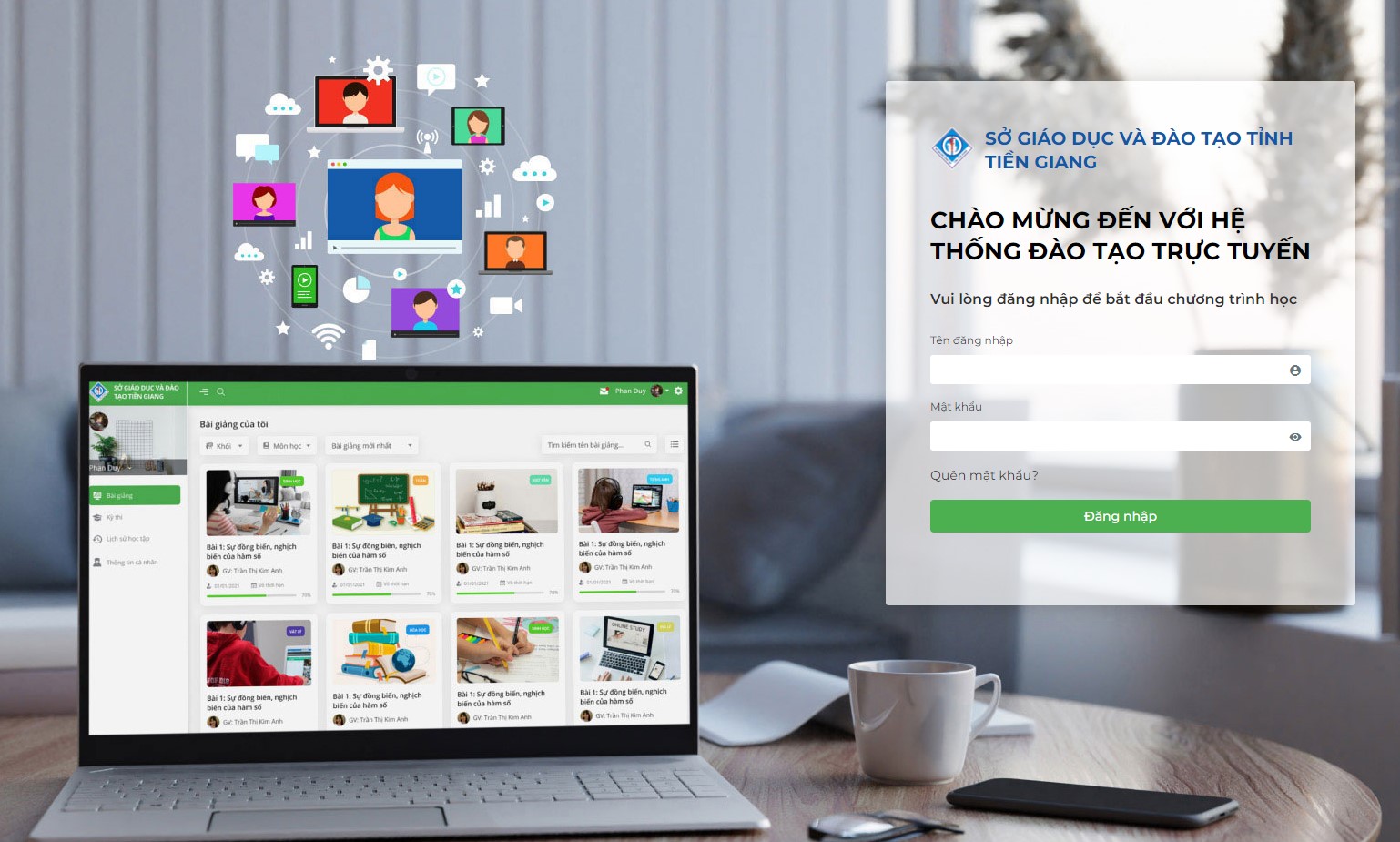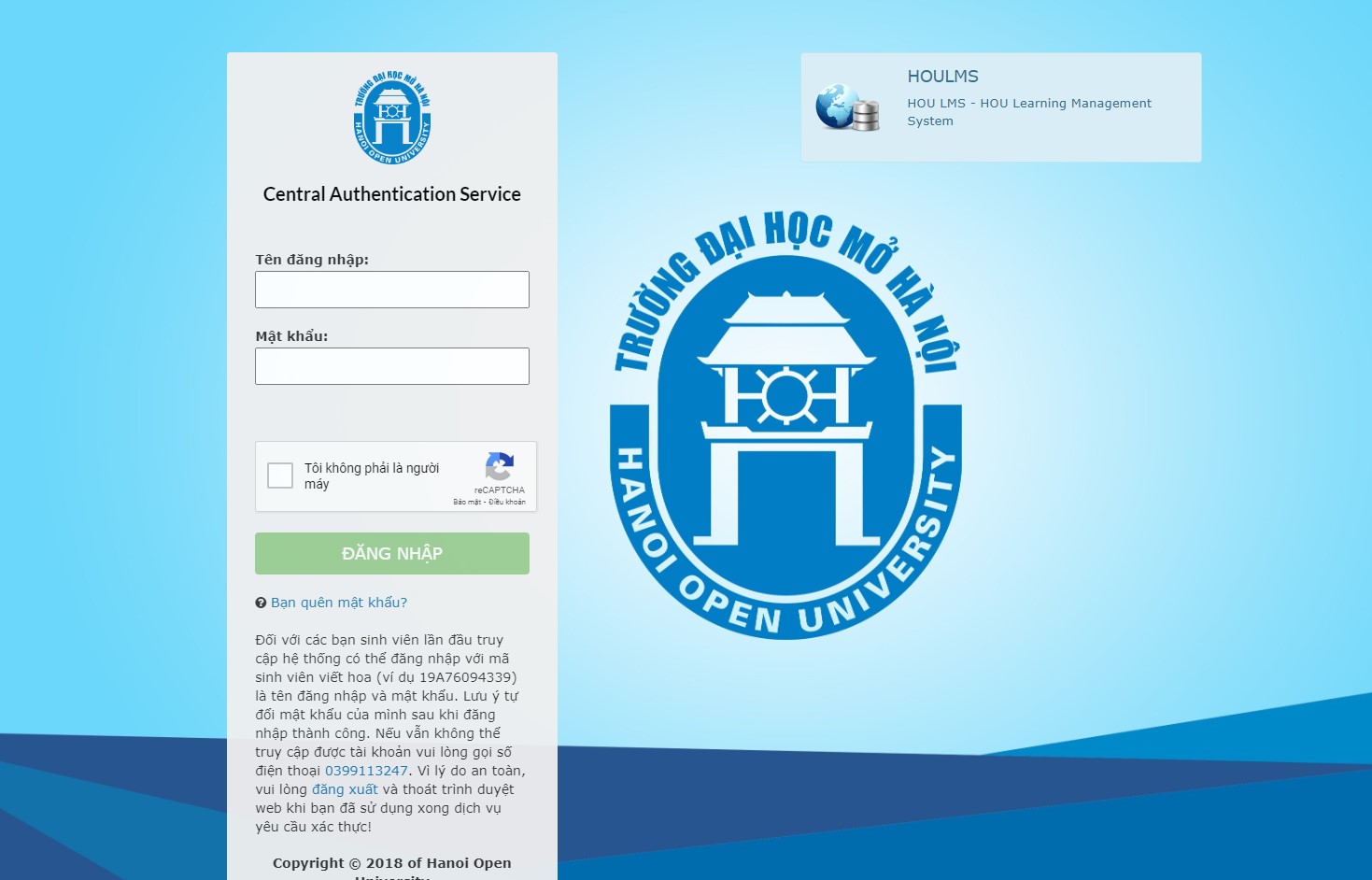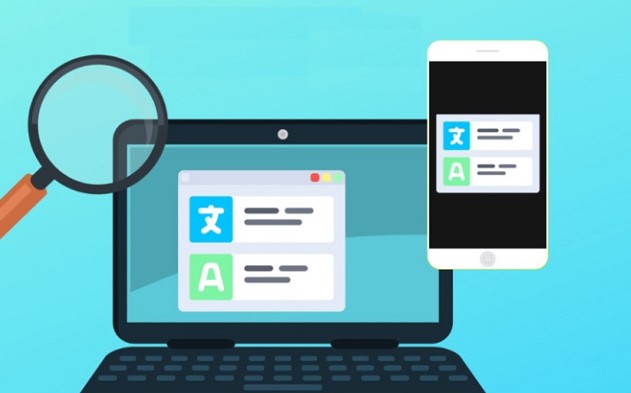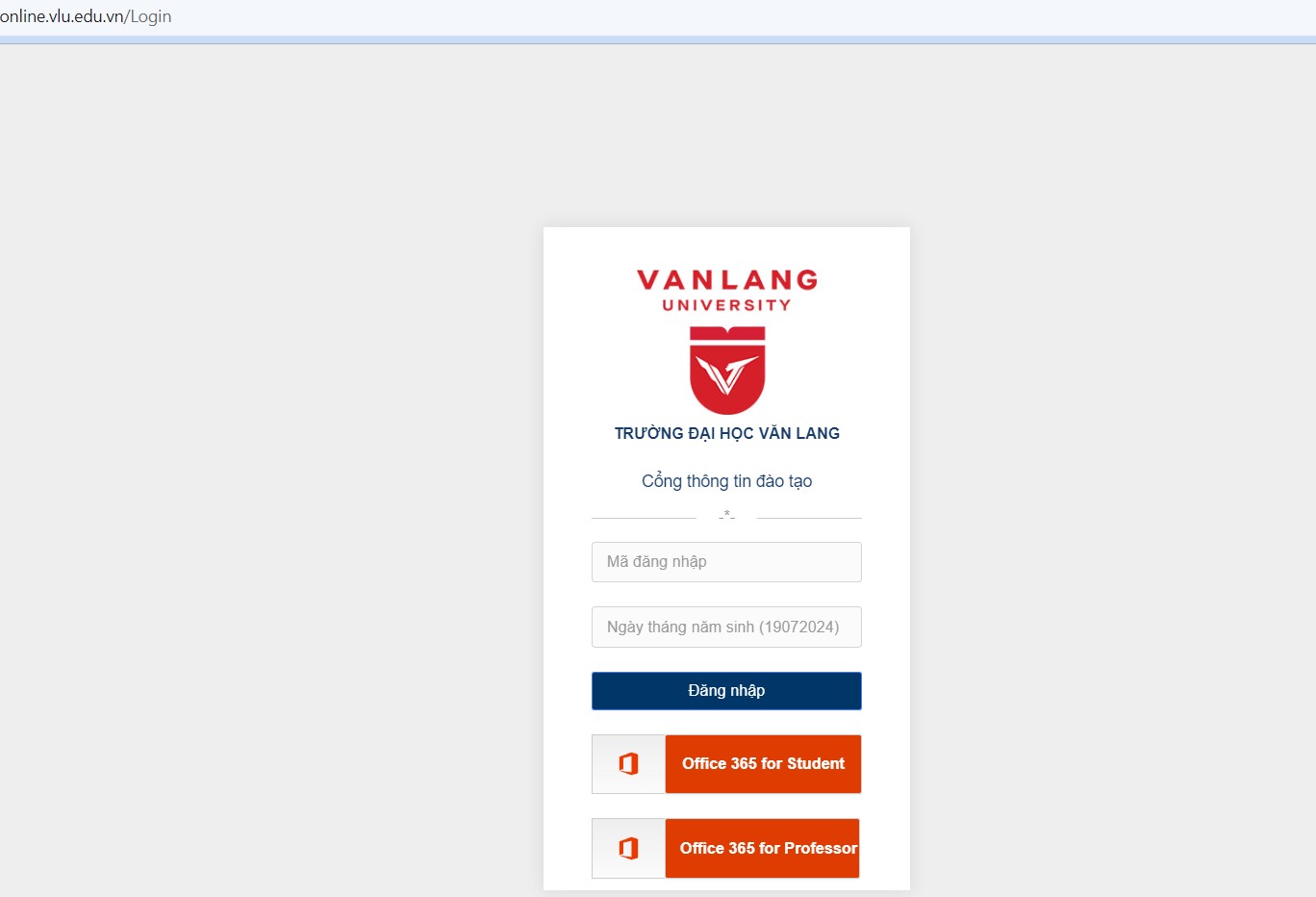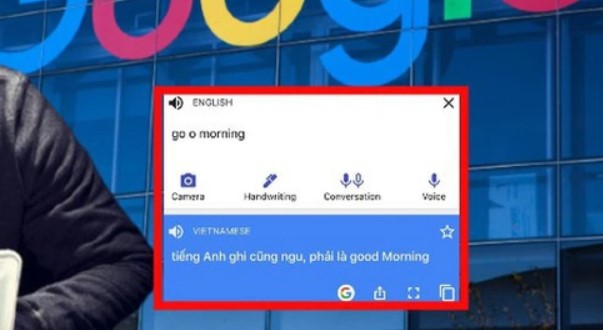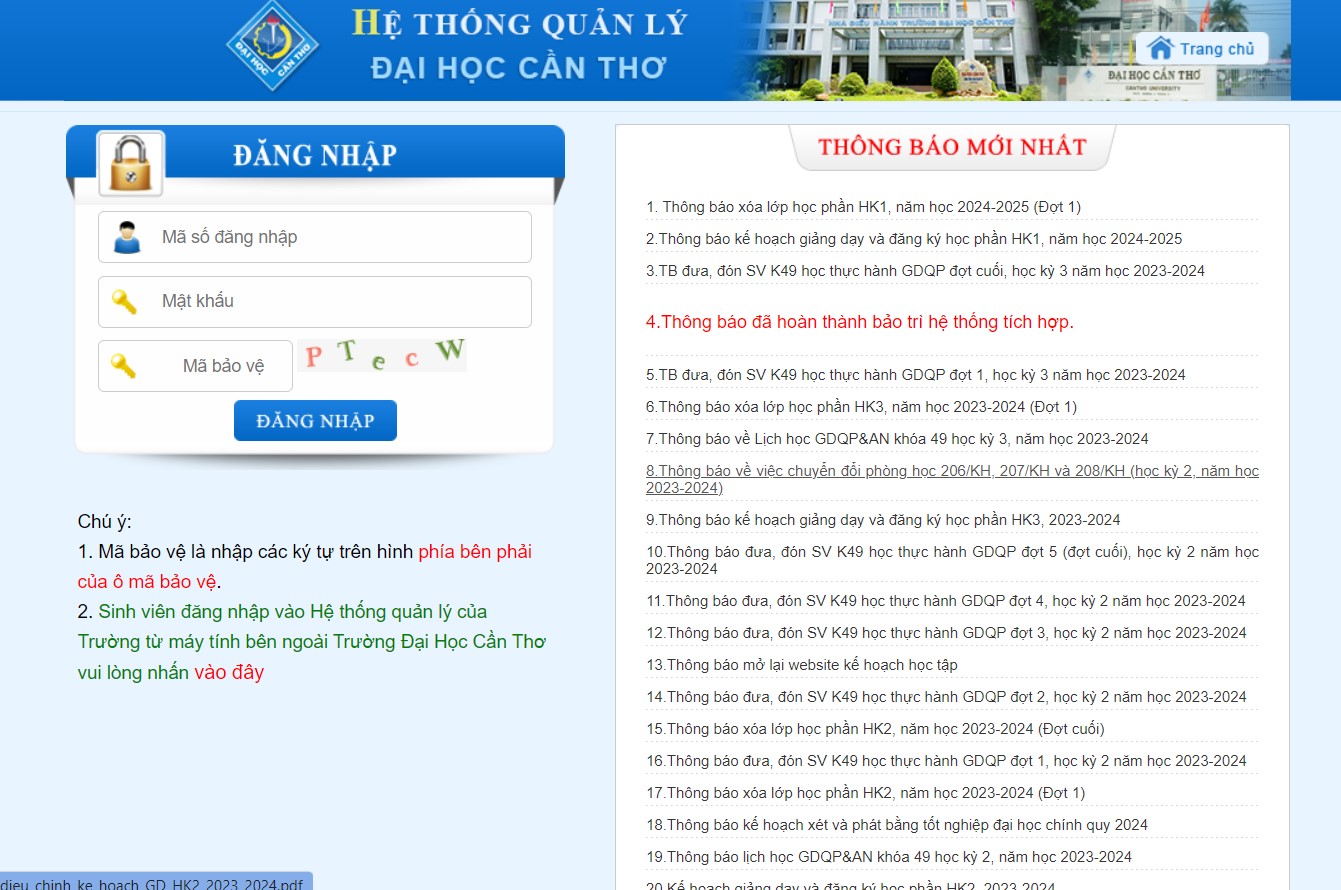Khi sử dụng mạng xã hội, việc hiển thị danh sách bạn bè công khai là điều không thể tránh khỏi. Tuy nhiên, cho phép mọi người xem danh sách bạn bè của bạn có thể là một rủi ro lớn, đặc biệt khi số lượng bạn bè của bạn lên đến hàng ngàn người.
Điều này có thể gây ảnh hưởng đến thông tin cá nhân và bí mật của bạn. Để bảo vệ thông tin cá nhân của mình tốt hơn, hãy tham khảo cách ẩn danh sách bạn bè trên Facebook mà Kiến Thức Live sẽ chia sẻ trong bài viết này.
Cách ẩn bạn bè Fb từ danh sách mặc định trên máy tính
Bước 1: Truy cập vào phần “Bạn bè” trên tài khoản Facebook để xem tổng số lượng bạn bè hiện tại.
![[Thủ thuật] Cách ẩn danh sách bạn bè trên Facebook Chọn Bạn bè](https://kienthuclive.com/wp-content/uploads/2023/10/Cach-an-ban-be-Fb-tren-dien-thoai-may-tinh.jpg)
Bước 2: Trên giao diện của bạn, bạn sẽ thấy mục “Tìm bạn bè”, hãy tìm nút hình cây bút chì ở phía bên phải của mục này và nhấn vào.
Sau khi nhấn, sẽ hiển thị danh sách các tùy chọn. Trong danh sách đó, chọn “Chỉnh sửa Quyền riêng tư”.

Bước 3: Như đã đề cập ở trên, danh sách bạn bè sẽ được công khai cho mọi người xem.
Để thay đổi điều này, chỉ cần nhấp vào danh sách và chọn “Chỉ mình tôi”. Đừng quên nhấn “Lưu” để lưu lại thay đổi.
![[Thủ thuật] Cách ẩn danh sách bạn bè trên Facebook Mục Danh sách bạn bè](https://kienthuclive.com/wp-content/uploads/2023/10/1698244175_387_Cach-an-ban-be-Fb-tren-dien-thoai-may-tinh.jpg)
Mục Danh sách bạn bè
![[Thủ thuật] Cách ẩn danh sách bạn bè trên Facebook Chọn Chế độ Chỉ mình tôi](https://kienthuclive.com/wp-content/uploads/2023/10/1698244175_282_Cach-an-ban-be-Fb-tren-dien-thoai-may-tinh.jpg)
Cách ẩn bạn bè Fb từ trang Nhật ký hoạt động
Bước 1: Truy cập vào trang cấu hình Quyền riêng tư bằng cách vào địa chỉ sau: https://www.facebook.com/settings?tab=privacy. Đảm bảo rằng bạn đã thực hiện bước này.
![[Thủ thuật] Cách ẩn danh sách bạn bè trên Facebook Cách ẩn bạn bè Fb từ trang Nhật ký hoạt động](https://kienthuclive.com/wp-content/uploads/2023/10/1698244175_919_Cach-an-ban-be-Fb-tren-dien-thoai-may-tinh.jpg)
Bước 2: Thực hiện Bước 2 bằng cách nhấn vào nút Chỉnh sửa trong phần Ai có thể xem danh sách bạn bè của bạn trên Facebook và chọn tùy chọn Chỉ mình tôi để ẩn danh sách bạn bè.
Điều này đảm bảo rằng chỉ có bạn mới có thể xem danh sách bạn bè của mình, người khác sẽ không thể truy cập được vào nó.
![[Thủ thuật] Cách ẩn danh sách bạn bè trên Facebook Mục Ai có thể xem danh sách bạn bè của bạn?](https://kienthuclive.com/wp-content/uploads/2023/10/1698244175_23_Cach-an-ban-be-Fb-tren-dien-thoai-may-tinh.jpg)
Trên Facebook, bạn có thể quản lý ai có thể xem danh sách bạn bè trên dòng thời gian của họ.
Nếu bạn chia sẻ mối quan hệ bạn bè của mình trên dòng thời gian, họ cũng có thể xem thông tin này trong Bảng tin, kết quả tìm kiếm và các vị trí khác trên Facebook.
Nhưng nếu bạn đặt tùy chọn này thành “Chỉ mình tôi”, chỉ có bạn mới có thể xem danh sách bạn bè đầy đủ của mình trên dòng thời gian. Người khác sẽ chỉ thấy bạn chung mà thôi.
Cách ẩn bạn bè trên Facebook bằng điện thoại
Nếu bạn đã cài đặt ứng dụng mạng xã hội trên điện thoại di động của mình, bạn cũng có thể ẩn danh sách các mối quan hệ trên ứng dụng đó.
Để thực hiện điều này, bạn có thể làm theo các bước sau:
- Mở ứng dụng và truy cập vào phần “Cài đặt & Quyền riêng tư”.
- Sau đó, chọn “Cài đặt” và tiếp tục vào phần “Quyền riêng tư”.
- Cuộn xuống để tìm phần “Ai có thể xem danh sách bạn bè của bạn” và chọn tùy chọn phù hợp nhất với bạn.
- Tốt nhất là chọn “Chỉ mình tôi” để chỉ có mình bạn mới có thể xem danh sách bạn bè của mình.
Với các bước đơn giản này, bạn đã thực hiện thành công việc ẩn danh sách bạn bè trên ứng dụng mạng xã hội.
Kết luận
Kiến Thức Live hy vọng nội dung bài viết đã giúp bạn thành công trong cách ẩn bạn bè trên Facebook bằng cả máy tính và điện thoại.
Nếu cần thêm hỗ trợ hoặc có bất kỳ câu hỏi nào, hãy để lại comment và Kiến Thức Live sẽ hỗ trợ bạn ngay.
Chúc bạn thành công trong quá trình thực hiện điều này.